Recortar PDF le ayuda a deshacerse de los bordes que no le gusten y considere que sobran. Recortando, reduce el tamaño del documento y lo que queda es el contenido más relevante. La forma en que recorta importa mucho, así que no lo haga de cualquier manera. Por supuesto, encontrará muchos programas de software para ayudarte con eso, pero en este artículo, le repetiré la solución más fácil para recortar páginas PDF - PDFelement .

![]() Impulsado por IA
Impulsado por IA
Cómo Recortar una Imagen PDF en Windows
Paso 1. Abrir el Archivo PDF
Importe los archivos PDF a PDFelement. Para ello, puede hacer clic en el botón "Abrir", en la ventana principal, para navegar a la carpeta local.

Paso 2. Recortar Páginas PDF
Haga clic en el menú "Página" y encuentre el botón "Recortar". Mueva el puntero del ratón sobre la página para seleccionar el rango que desea recortar. Haga doble clic en el área de recorte seleccionada para obtener más opciones.
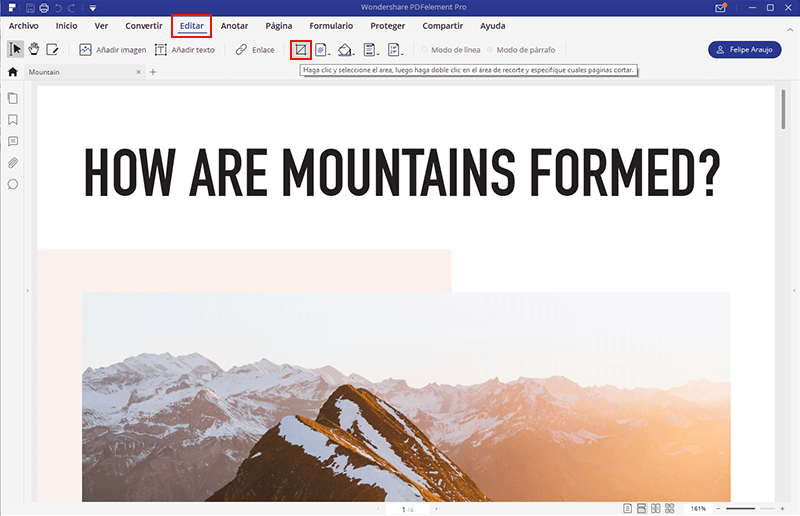
Paso 3. Editar Páginas PDF (Opcional)
Además de recortar, hay otras tareas de edición que puede hacer en tus archivos PDF y que incluyen el cambio de tamaño, inserción, etc. Elija lo que necesite en la pestaña "Página".
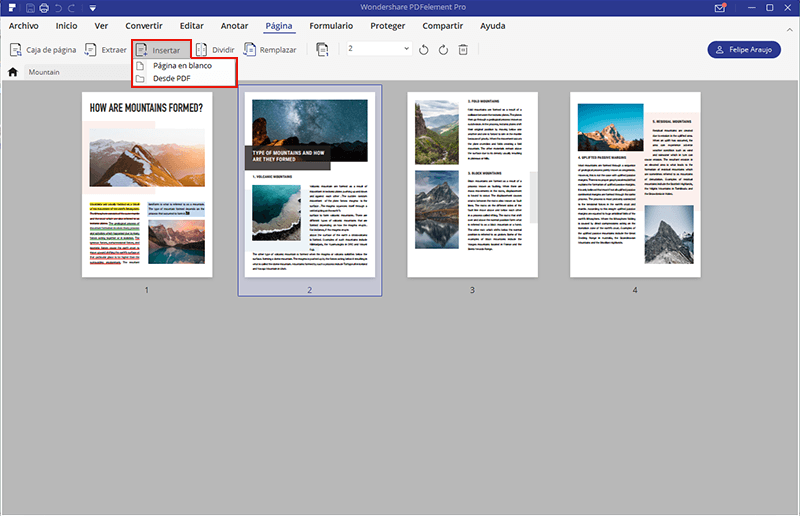
Paso 4. Cortar las Páginas del PDF
Encontrará una gran variedad de opciones para elegir en la parte superior de la interfaz. Por ejemplo, editar, ver, comentar, páginas, etcétera. Haga clic en la pestaña "Página". Bajo el menú de la página, haga clic en el botón "Eliminar". Seleccione las páginas que desea cortar y luego haga clic en "OK" para confirmar su elección. Si quiere quitar algunas páginas y guardarlas como archivos PDF independientes, puede elegir el botón "Extraer".
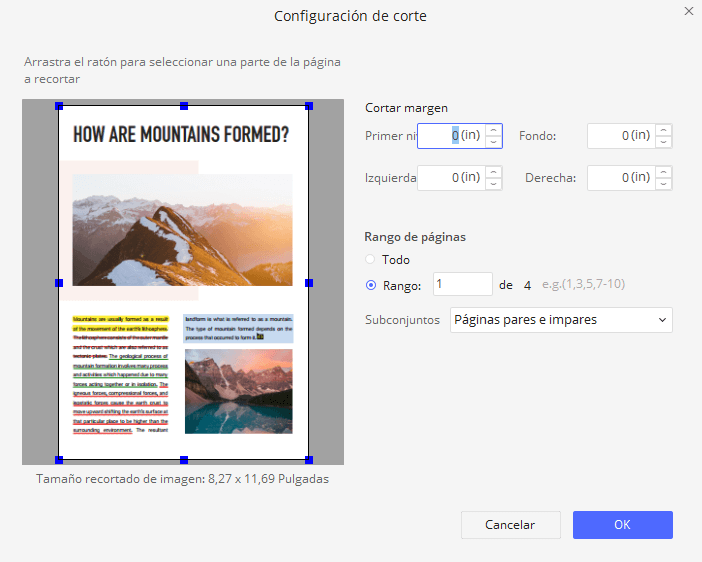
Ver video sobre cómo recortar PDF con PDFelement

![]() Impulsado por IA
Impulsado por IA
 100% Seguro | Sin anuncios |
100% Seguro | Sin anuncios |






